Descargar y eliminar episodios en Apple Podcasts en el iPhone y el iPad
Continua escuchando los podcasts que sigues aunque no estés conectado a una red wifi o a datos móviles.
Cómo descargar episodios de podcast en el iPhone o el iPad
Abre la app Podcasts.
Navega o busca un programa y tócalo.
Mantén pulsado el episodio que quieres descargar.
Pulsa Descargar episodio.
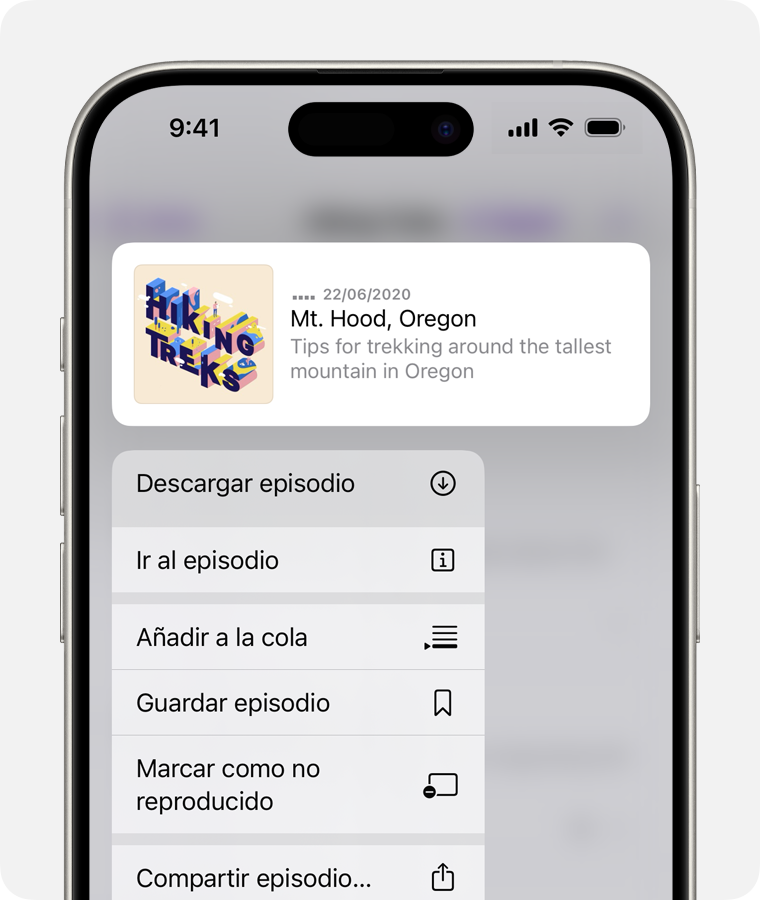
Cuando sigues un podcast, el episodio más reciente del programa se descargará automáticamente en el dispositivo.
Cómo desactivar las descargas automáticas
Puedes desactivar esta opción si prefieres que no se descarguen automáticamente en el dispositivo los episodios nuevos de un programa.
Desactivar las descargas automáticas de un programa
Abre la app Podcasts.
Navega o busca un programa, o elige uno de la biblioteca.
Toca el en la parte superior de la pantalla y luego Ajustes.
En Descargas, toca Descargar automáticamente y selecciona Desactivado.
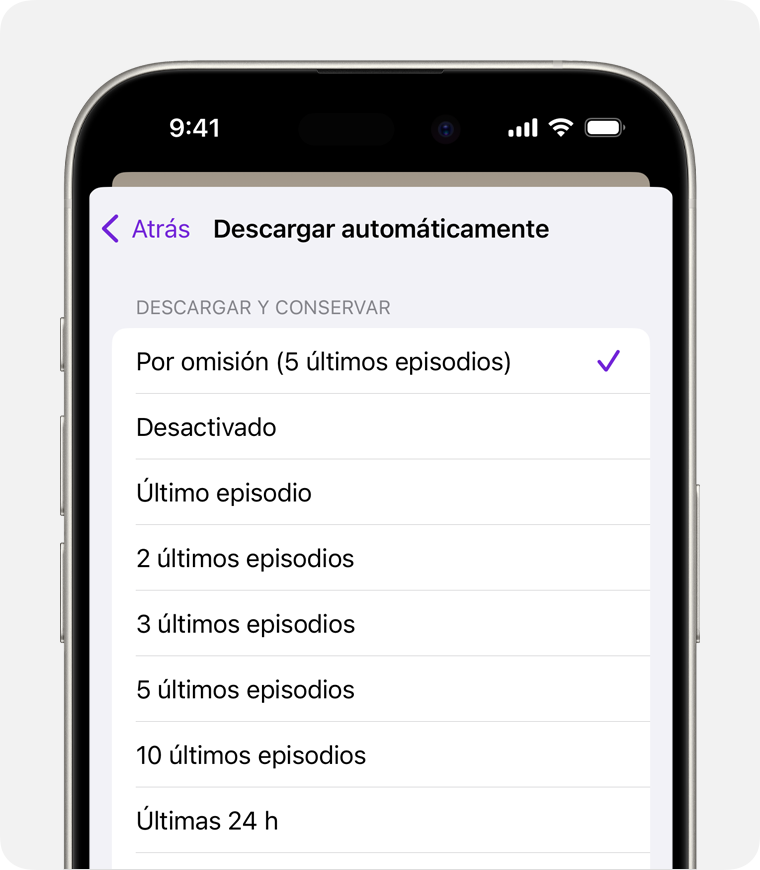
También puedes elegir la cantidad de episodios o el periodo de tiempo de los episodios que quieres descargar automáticamente en el dispositivo.
Dejar de descargar todos los próximos episodios de los programas que sigues
Abre la app Ajustes.
Toca Podcasts.
En Descargas automáticas, toca Descargar automáticamente y luego elige Desactivado.
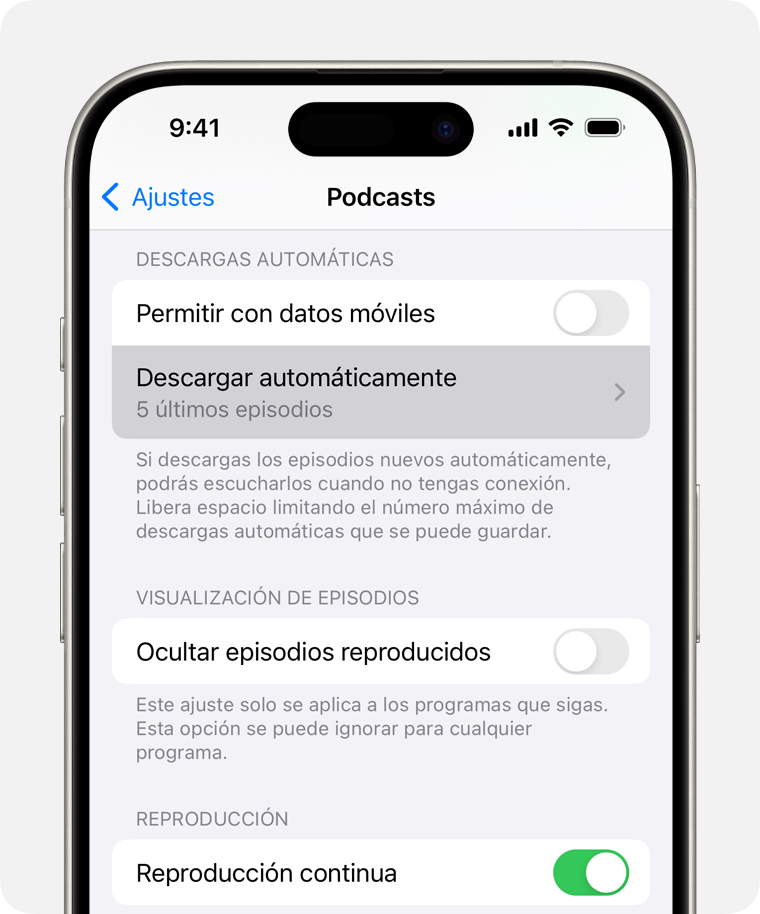
Cómo eliminar episodios de podcast en el iPhone o el iPad
Puedes eliminar un solo episodio, todos los episodios de un programa o todos los episodios que hayas descargado.
Eliminar un episodio
Abre la app Podcasts.
En el iPhone, ve a la pestaña Biblioteca y toca Programas. En el iPad, ve a Biblioteca en la barra lateral y toca Programas.
Toca el programa para ver todos sus episodios.
Busca el episodio en cuestión y luego mantenlo pulsado.
Toca Eliminar descarga.
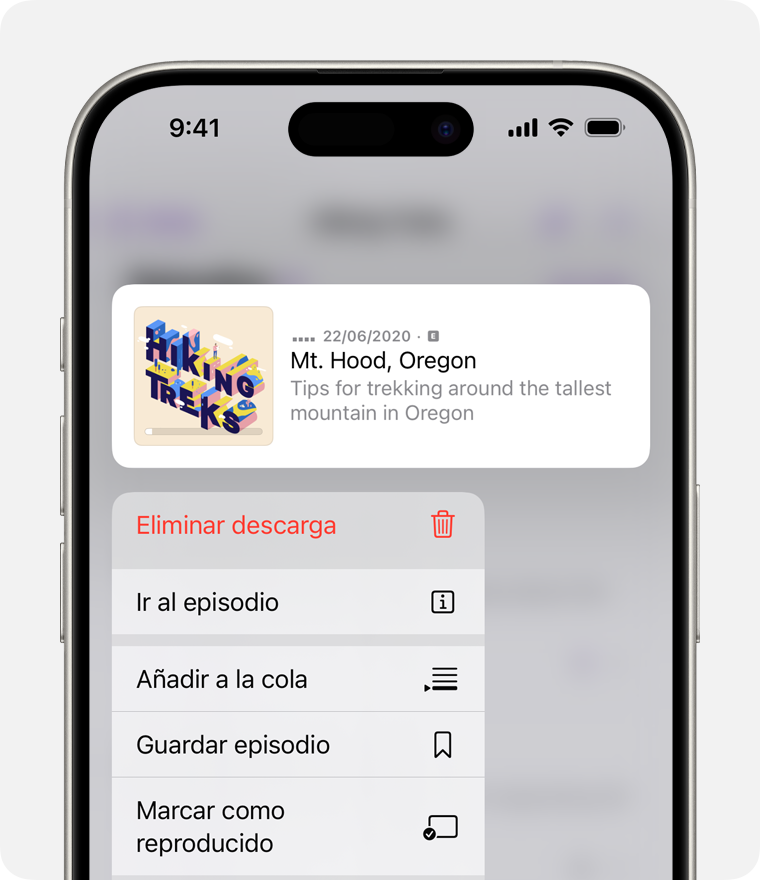
Los episodios se eliminan automáticamente 24 horas después de reproducirlos. Si no quieres que los episodios se eliminen automáticamente, ve a Ajustes, desplázate hacia abajo hasta Podcasts y desactiva Eliminar descargas reproducidas.
Eliminar todos los episodios de un mismo programa
Abre la app Podcasts.
En el iPhone, ve a la pestaña Biblioteca y toca Programas. En el iPad, ve a Biblioteca en la barra lateral y toca Programas.
Busca y toca el programa.
Toca el .
Toca Eliminar descargas.
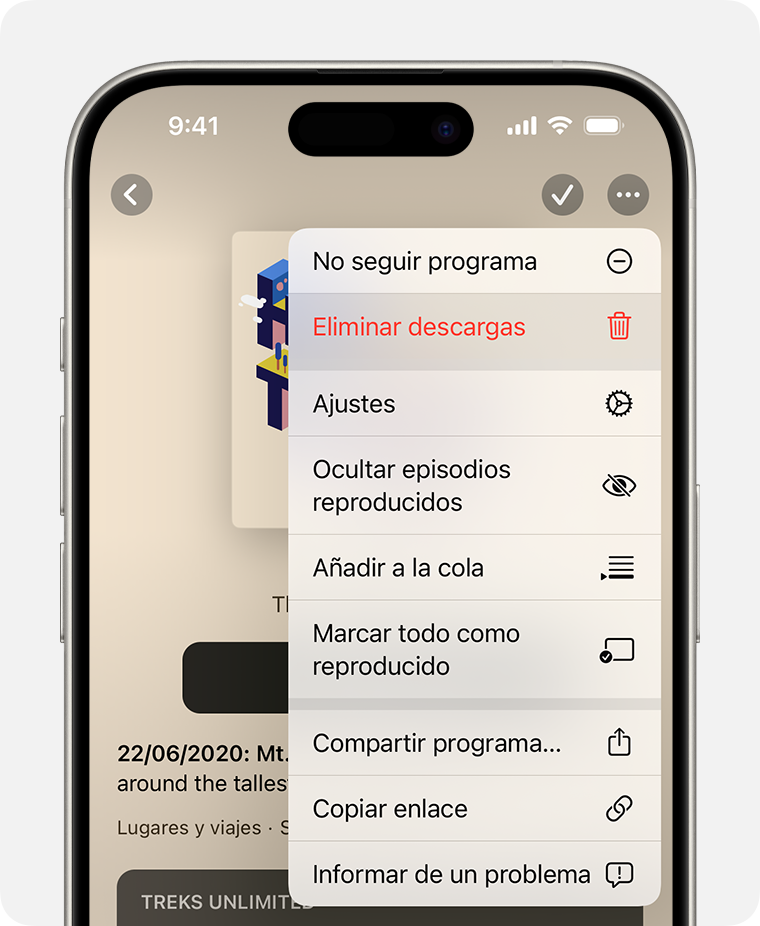
Eliminar todos los episodios
Abre la app Podcasts.
En el iPhone, ve a la pestaña Biblioteca y toca Descargado. En el iPad, ve a Biblioteca en la barra lateral y toca Descargado.
Toca el .
Toca Eliminar todas las descargas.
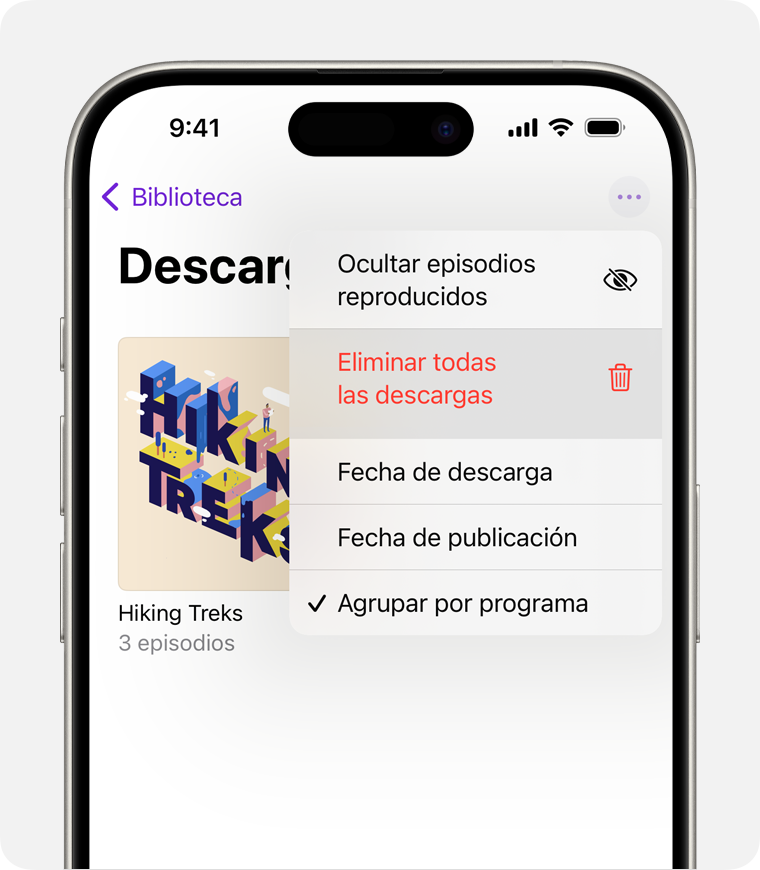
Confirma que quieres eliminar todas las descargas.
